
Notă. Apropo, puteți de asemenea să formatați unitatea flash USB cu ajutorul managerilor de discuri de partiții. Deși aceste programe conțin mai multe funcționalități și sunt mai dificil de învățat decât metodele prezentate, ele merită amintite, deoarece ele conțin adesea instrumente de corectare a erorilor.
Cum se formatează o unitate flash USB cu un instrument standard Windows 7
Primul și cel mai simplu mod de a formata o unitate flash USB este să utilizați instrumentul standard Windows 7, care este disponibil în Windows Explorer. Vă reamintesc că formatarea poate duce la faptul că nu puteți restabili datele. Prin urmare, vă recomandăm să copiați toate datele importante pe un disc sau pe alt suport înainte de procedură. Acum, când te-am avertizat, poți să te duci la metoda foarte:
1. Introduceți unitatea flash USB în computer. Deschideți Windows Explorer la nivelul discului (Computer item). De asemenea, puteți utiliza combinația de taste "WinKey (tasta Windows) + E". Acum, faceți clic dreapta pe unitatea flash USB și selectați "Format" din meniul contextual.
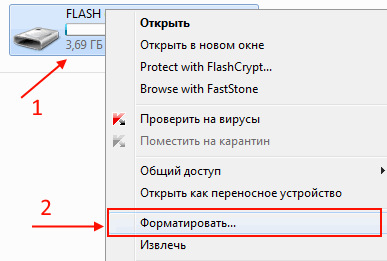
2. În fereastra care apare, selectați sistemul de fișiere dorit. Cele mai frecvente sunt Fat32 și NTFS. Parametrul "mărimea clusterului" nu trebuie să fie atins, deoarece este necesar să o înțelegeți bine pe dispozitivul de disc pentru al utiliza. Specificați numele dorit al unității flash în câmpul "Volume label". Dacă doriți ca datele să fie greu de recuperat, debifați "Quick (ștergeți conținutul)". Desigur, fără această bifă procesul va fi efectuat mult mai mult, dar va scăpa de o serie de erori ale purtătorului însuși. Apoi faceți clic pe butonul "Start".
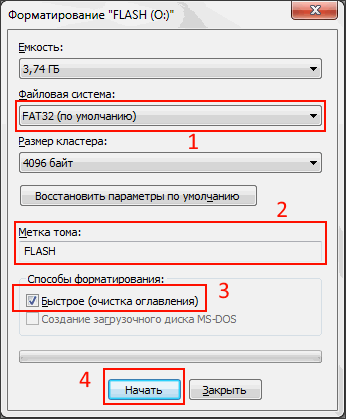
3. Se va afișa un avertisment că toate datele vor fi șterse. Faceți clic pe "OK" și așteptați ca procesul de formatare să se termine.
În funcție de scop, este posibil să fie necesar să utilizați diferite formate de sistem de fișiere. Merită să știm că fiecare dintre ele are propriile particularități și limitări. De exemplu, formatul Fat32 nu vă permite să scrieți fișiere mai mari de 4 GB, dar puteți citi informații de la cele mai multe sisteme de operare. Pe de altă parte, formatul NTFS vă permite să scrieți fișiere de orice dimensiune, dar nu puteți deschide și citi informații pe toate sistemele, cu excepția Windows, pentru care a fost creat acest format. Alte formate sunt cel mai bine să nu folosească, deoarece sprijinul lor este mai puțin obișnuit, desigur, dacă nu aveți motive speciale.
După cum puteți vedea, metoda este destul de simplă și chiar un utilizator novice se poate descurca cu ea. Cu toate acestea, este întotdeauna util să cunoașteți soluțiile alternative, deci treceți la următoarea metodă.
Cum se formatează o unitate flash USB utilizând linia de comandă
Și acum ia în considerare modul de formatare a unității flash USB utilizând linia de comandă. Metoda va necesita puțin mai multă grijă și atenție de la dvs. Vă reamintesc, de asemenea, că înainte de ao folosi, datele importante de pe o unitate flash ar trebui salvate pe un alt disc. Deci, metoda în sine:
Deschideți un prompt de comandă. Pentru aceasta, tastați "Start" în "cmd" din bara de căutare și apăsați Enter. Se va deschide o fereastră de consolă unde veți intra în comanda "format" (fără citate) cu parametri specifici.
Lista principală a parametrilor cu decodificarea lor (de la promptul comenzii în sine):
- Volum - Specifică litera unității (litera este indicată cu un colon)
- / FS - Indică tipul de sistem de fișiere care va fi utilizat la formatarea unității flash (FAT32, FAT, NTFS sau UDF)
- / V - Atribuiți o etichetă de volum (numele unei unități flash)
- / Q - Un parametru care include formatarea rapidă
- / P: times - Zero fiecare sector din volum specificat de câte ori. Acest parametru nu funcționează cu parametrul / Q
Notă. Puteți afla toți parametrii disponibili utilizând comanda "format /?" (fără citate).
Și acum, să încercăm să facem una din aceste echipe. De exemplu, dacă am nevoie pentru a otoformatirovat unitate flash USB, care este o unitate de „G“, în format NTFS cu Quick Format (numai antetele de compensare), precum și vreau să-i ceară un tip de etichetă „Fleshka“, comanda va arăta în felul următor (ca în imaginea de mai sus):
- G: este o etichetă de volum (disc de disc flash)
- / FS: NTFS este formatul sistemului de fișiere NTFS
- / Q - indică faptul că trebuie utilizat un format rapid
- / V: Fleshka - indică faptul că vreau să denumesc unitatea flash "Fleshka"
După cum sa menționat deja, această metodă vă va cere să aibă grijă la completarea datelor, dar este mult mai fiabile (pot fi folosite pentru sistemele de failover și de recuperare) și este de asemenea potrivit pentru utilizarea frecventă (puteți crea cu ușurință un fișier batch).
Acum, știi, cel puțin două moduri de a curăța unitatea flash, au avertizat că trebuie să ai grijă de copii de rezervă ale datelor. precum și cunoaște câteva nuanțe despre formatele sistemelor de fișiere.
Cum să părăsiți poșta Yandex? Sfaturi tehniceCum să creezi o fotografie pe un computer? Sfaturi tehnice
Ultimele programe
Programul torrent pentru programul torrentDr.Web CureIt! antivirus
Programe / Articole
Cele mai bune programe gratuite pentru extragerea textelor din programele de fișiereArticole interesante
Cum să părăsiți poșta Yandex? Sfaturi tehniceCâteva momente amuzante despre problema motoarelor de căutare (ofertă și cum se face) Sfaturi tehnice
Articole similare
Trimiteți-le prietenilor: